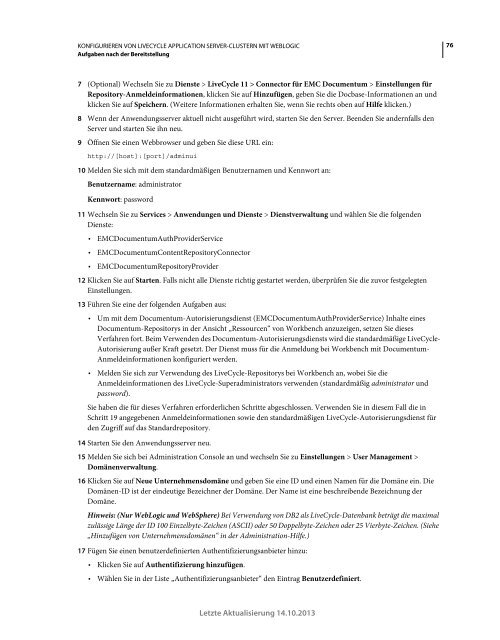Hilfe-PDF anzeigen (1.6MB) - Adobe
Hilfe-PDF anzeigen (1.6MB) - Adobe
Hilfe-PDF anzeigen (1.6MB) - Adobe
Erfolgreiche ePaper selbst erstellen
Machen Sie aus Ihren PDF Publikationen ein blätterbares Flipbook mit unserer einzigartigen Google optimierten e-Paper Software.
KONFIGURIEREN VON LIVECYCLE APPLICATION SERVER-CLUSTERN MIT WEBLOGIC<br />
Aufgaben nach der Bereitstellung<br />
76<br />
7 (Optional) Wechseln Sie zu Dienste > LiveCycle 11 > Connector für EMC Documentum > Einstellungen für<br />
Repository-Anmeldeinformationen, klicken Sie auf Hinzufügen, geben Sie die Docbase-Informationen an und<br />
klicken Sie auf Speichern. (Weitere Informationen erhalten Sie, wenn Sie rechts oben auf <strong>Hilfe</strong> klicken.)<br />
8 Wenn der Anwendungsserver aktuell nicht ausgeführt wird, starten Sie den Server. Beenden Sie andernfalls den<br />
Server und starten Sie ihn neu.<br />
9 Öffnen Sie einen Webbrowser und geben Sie diese URL ein:<br />
http://[host]:[port]/adminui<br />
10 Melden Sie sich mit dem standardmäßigen Benutzernamen und Kennwort an:<br />
Benutzername: administrator<br />
Kennwort: password<br />
11 Wechseln Sie zu Services > Anwendungen und Dienste > Dienstverwaltung und wählen Sie die folgenden<br />
Dienste:<br />
• EMCDocumentumAuthProviderService<br />
• EMCDocumentumContentRepositoryConnector<br />
• EMCDocumentumRepositoryProvider<br />
12 Klicken Sie auf Starten. Falls nicht alle Dienste richtig gestartet werden, überprüfen Sie die zuvor festgelegten<br />
Einstellungen.<br />
13 Führen Sie eine der folgenden Aufgaben aus:<br />
• Um mit dem Documentum-Autorisierungsdienst (EMCDocumentumAuthProviderService) Inhalte eines<br />
Documentum-Repositorys in der Ansicht „Ressourcen“ von Workbench anzuzeigen, setzen Sie dieses<br />
Verfahren fort. Beim Verwenden des Documentum-Autorisierungsdiensts wird die standardmäßige LiveCycle-<br />
Autorisierung außer Kraft gesetzt. Der Dienst muss für die Anmeldung bei Workbench mit Documentum-<br />
Anmeldeinformationen konfiguriert werden.<br />
• Melden Sie sich zur Verwendung des LiveCycle-Repositorys bei Workbench an, wobei Sie die<br />
Anmeldeinformationen des LiveCycle-Superadministrators verwenden (standardmäßig administrator und<br />
password).<br />
Sie haben die für dieses Verfahren erforderlichen Schritte abgeschlossen. Verwenden Sie in diesem Fall die in<br />
Schritt 19 angegebenen Anmeldeinformationen sowie den standardmäßigen LiveCycle-Autorisierungsdienst für<br />
den Zugriff auf das Standardrepository.<br />
14 Starten Sie den Anwendungsserver neu.<br />
15 Melden Sie sich bei Administration Console an und wechseln Sie zu Einstellungen > User Management ><br />
Domänenverwaltung.<br />
16 Klicken Sie auf Neue Unternehmensdomäne und geben Sie eine ID und einen Namen für die Domäne ein. Die<br />
Domänen-ID ist der eindeutige Bezeichner der Domäne. Der Name ist eine beschreibende Bezeichnung der<br />
Domäne.<br />
Hinweis: (Nur WebLogic und WebSphere) Bei Verwendung von DB2 als LiveCycle-Datenbank beträgt die maximal<br />
zulässige Länge der ID 100 Einzelbyte-Zeichen (ASCII) oder 50 Doppelbyte-Zeichen oder 25 Vierbyte-Zeichen. (Siehe<br />
„Hinzufügen von Unternehmensdomänen“ in der Administration-<strong>Hilfe</strong>.)<br />
17 Fügen Sie einen benutzerdefinierten Authentifizierungsanbieter hinzu:<br />
• Klicken Sie auf Authentifizierung hinzufügen.<br />
• Wählen Sie in der Liste „Authentifizierungsanbieter“ den Eintrag Benutzerdefiniert.<br />
Letzte Aktualisierung 14.10.2013